Jedna od prednosti Google Chromea je mogućnost povećanja njegove funkcionalnosti i upotrebljivosti uz pomoć brojnih proširenja. Danas ćemo vam reći kako instalirati i upravljati proširenjima u pregledniku Google Chrome.
Sva podešavanja i testiranje su rađeni na laptopu Huawei MateBook 14s, koje nam je ljubazno ustupila reprezentacija Huawei u Ukrajini.

Mnogi su čuli za ekstenzije, većina ih je i koristila, ali ne znaju svi za njih. Ponekad se korisnici boje promijeniti nešto u svom pregledniku, misleći da će to naštetiti stabilnosti i performansama Google Chromea. Ali nije baš tako. Ponekad proširenja pomažu da se maksimalno iskoristi preglednik, zaštite osobni podaci, brže pronađu informacije koje su vam potrebne i, naravno, riješite se dosadnih oglasa.
Što je proširenje za Google Chrome?
Sva proširenja preglednika mali su programi koji vam omogućuju dodavanje novih značajki. To su funkcije koje programer ne namjerava implementirati ili ne želi implementirati jer nisu u potpunosti legalne.
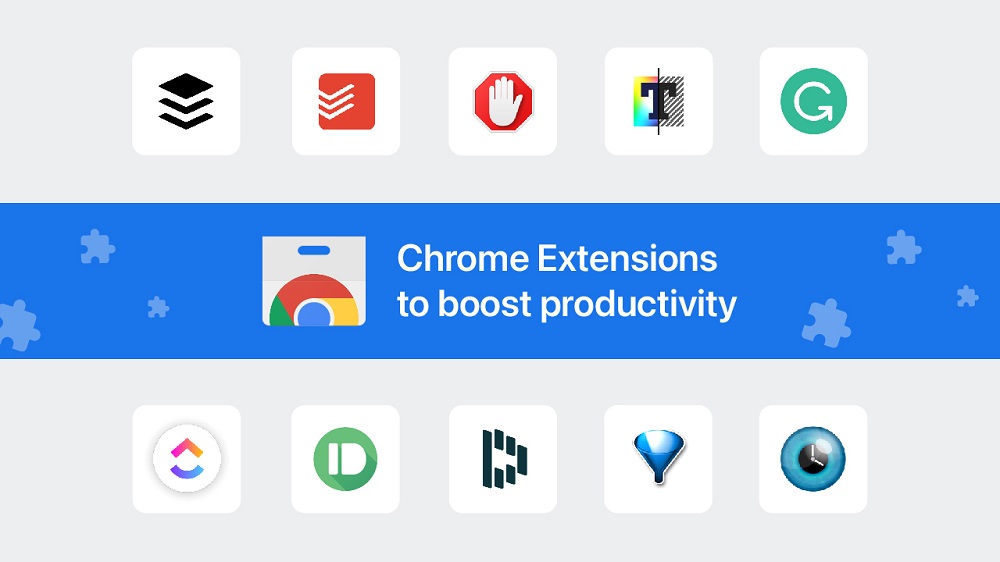
Iako Google Chrome trenutačno ne ograničava instalaciju proširenja, moramo zapamtiti da ponekad nema potrebe za njihovom instalacijom. S vremenom sam preglednik pati od velikog broja ekstenzija, pa ćemo biti prisiljeni vratiti ga na tvorničke postavke ili ukloniti nepotrebna ekstenzije.
Kako proširenja rade u pregledniku Google Chrome
Glavna funkcija ekstenzije je smanjiti broj koraka koje trebamo poduzeti da bismo izvršili određenu radnju. Ukratko, to je poput makronaredbe kojoj su se dodijelile radnje koje je izvršilo proširenje koje smo preuzeli.
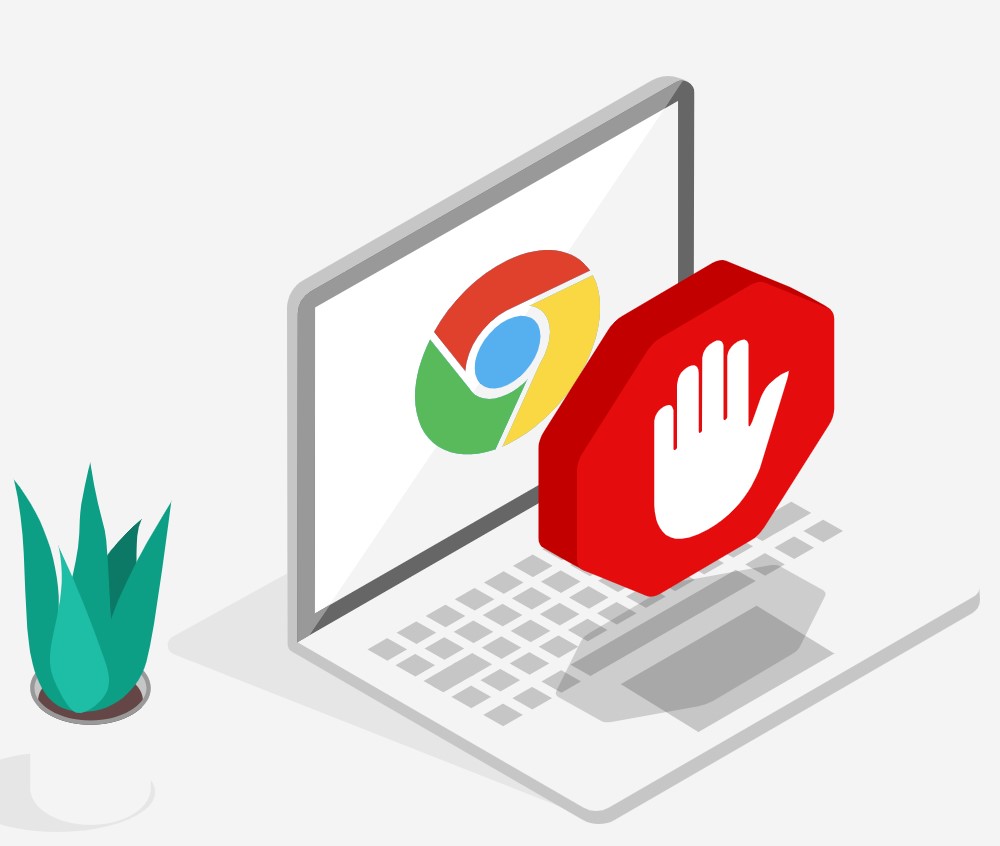
Da biste koristili proširenje, prvo morate posjetiti web mjesto na kojem želite izvršiti radnju, zatim kliknite ikonu koja predstavlja proširenje desno od adresne trake. Sada će proširenje automatski početi izvršavati dodijeljeni zadatak.
Kako instalirati proširenje za Chrome
Službeno proširenje za Google Chrome možete preuzeti iz Chrome web trgovine ili iz izvora koje poznajete i kojima vjerujete. Međutim, prije instalacije trebali biste se uvjeriti da je sigurna i obratiti dužnu pozornost te provjeriti web stranicu razvojnog programera postoji li takva. Također možete pomnije pogledati ocjene ili čak potražiti izvorni kod ako ste toliko skloni.
Ako i dalje vjerujete službenom Google Storeu, preporučujemo da tamo preuzmete i instalirate proširenja.
Da biste to učinili, morate izvršiti nekoliko jednostavnih koraka:
- Otvorite Google Chrome, kliknite na tri točkice u gornjem desnom kutu, idite na Dodatni alati, gdje nalazimo Ekspanzija.

- S lijeve strane kliknite na Ekspanzija i odaberite ispod Otvorite Chrome web trgovinu.
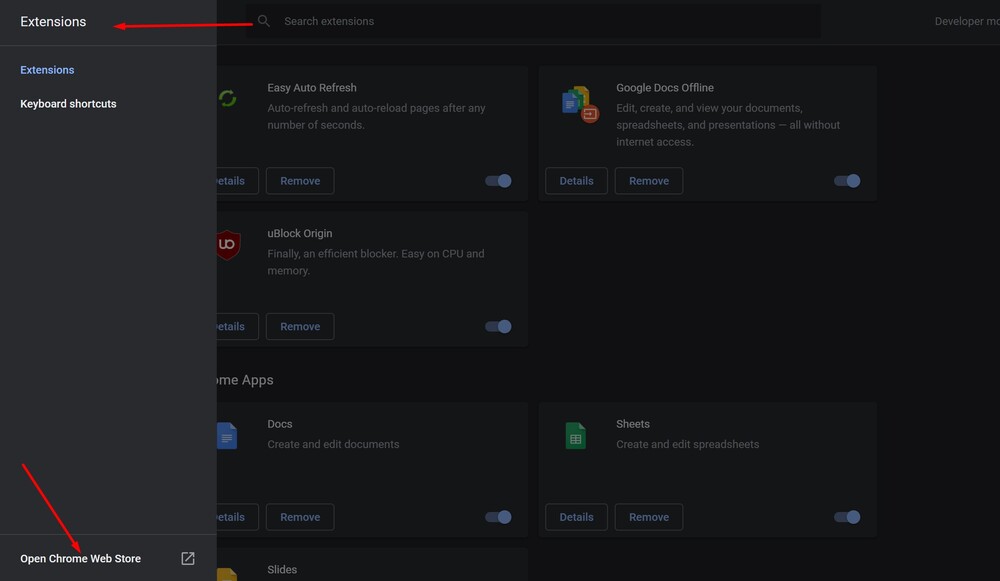
- Preglednik će se odmah otvoriti Chrome web trgovina u kartici Ekspanzija.
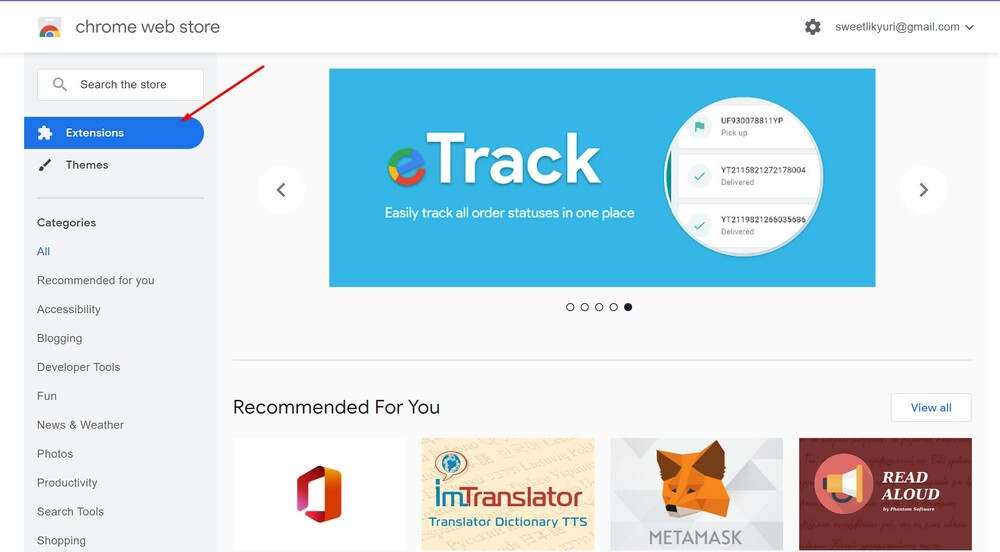 U traku za pretraživanje upišite naziv željenog proširenja. Proširenje koje vam je potrebno možete pronaći pomoću trake za pretraživanje ili pregledavanjem po kategorijama. Ako ne znate odakle početi, Google dobro upravlja vašom trgovinom i preporučuje proširenja na početnoj stranici.
U traku za pretraživanje upišite naziv željenog proširenja. Proširenje koje vam je potrebno možete pronaći pomoću trake za pretraživanje ili pregledavanjem po kategorijama. Ako ne znate odakle početi, Google dobro upravlja vašom trgovinom i preporučuje proširenja na početnoj stranici.
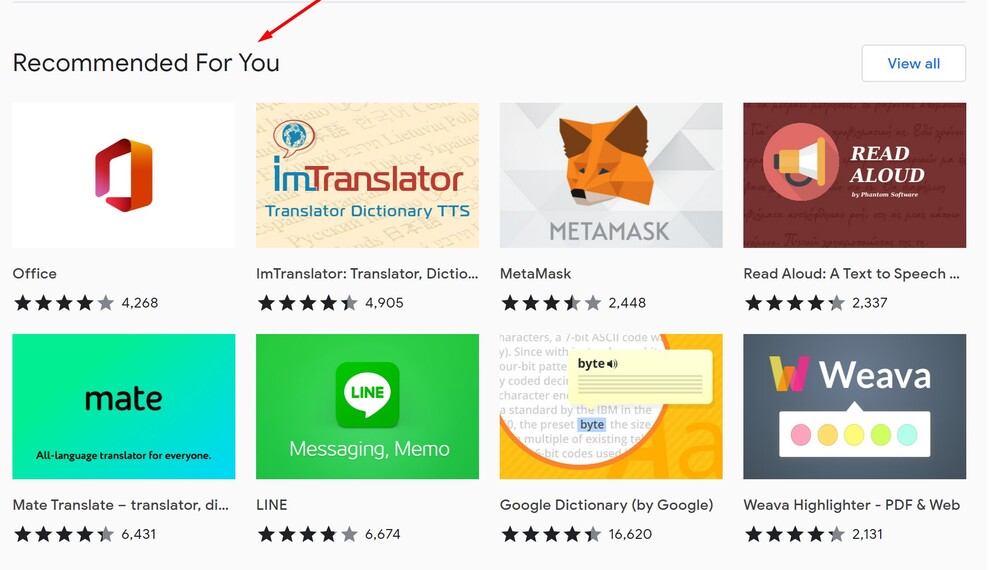
- Nakon što pronađete proširenje koje želite dodati, klikom na ikonu odvest ćete se na njegovu stranicu.
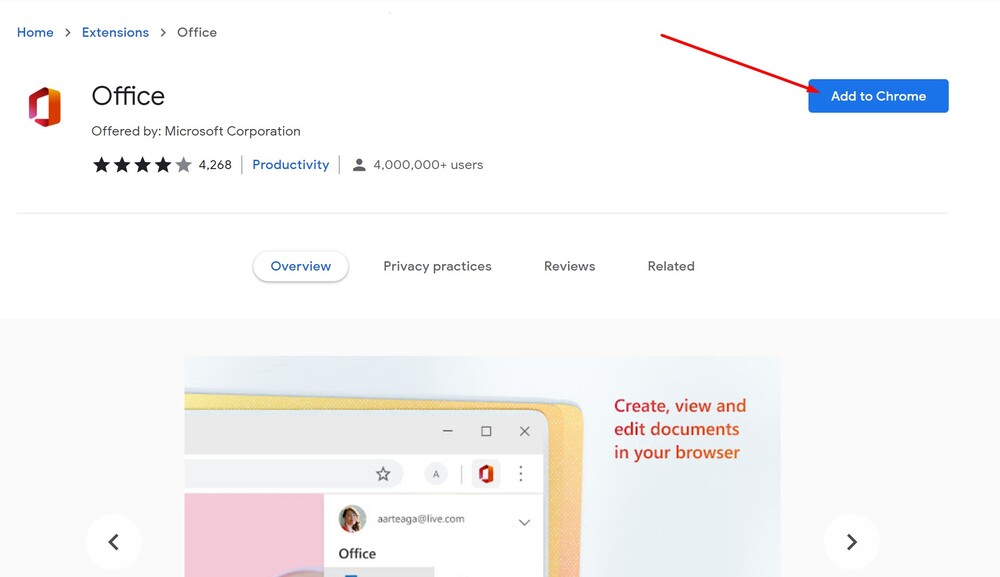
- Čim pritisnete na Instalirati, odmah će se otvoriti prozor koji traži dopuštenje potrebno za proširenje. Pažljivo pregledajte dopuštenja i odlučite želite li dopustiti pristup ovom proširenju, a zatim kliknite Instalirajte proširenje.
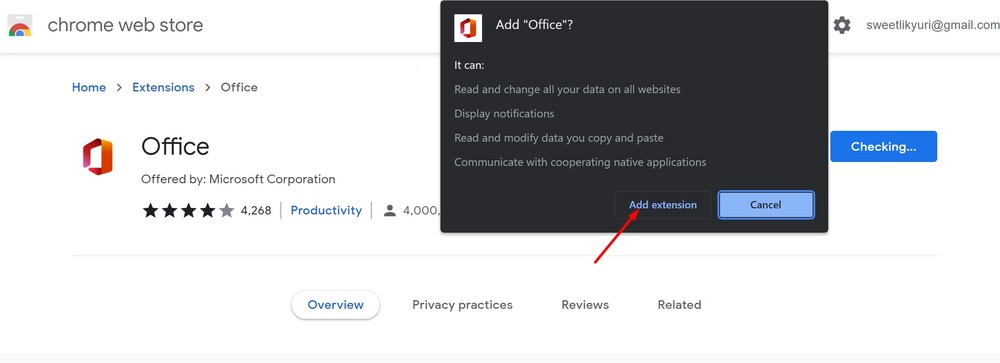
- Kada je proširenje instalirano, ikona se obično dodaje u Chrome u gornjem desnom kutu pored ikone postavki.
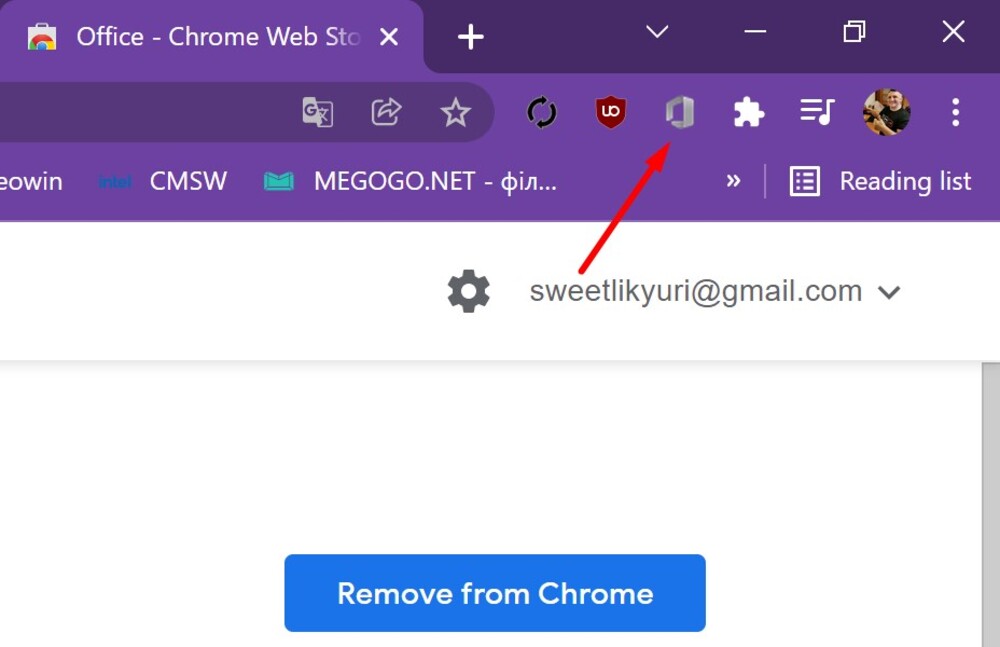 Ovo se područje može povećati instaliranjem dodatnih proširenja. Međutim, možete desnom tipkom miša kliknuti ikonu proširenja i odabrati "Otkvači" da biste ga premjestili na izbornik i izvan Chromeove alatne trake.
Ovo se područje može povećati instaliranjem dodatnih proširenja. Međutim, možete desnom tipkom miša kliknuti ikonu proširenja i odabrati "Otkvači" da biste ga premjestili na izbornik i izvan Chromeove alatne trake.
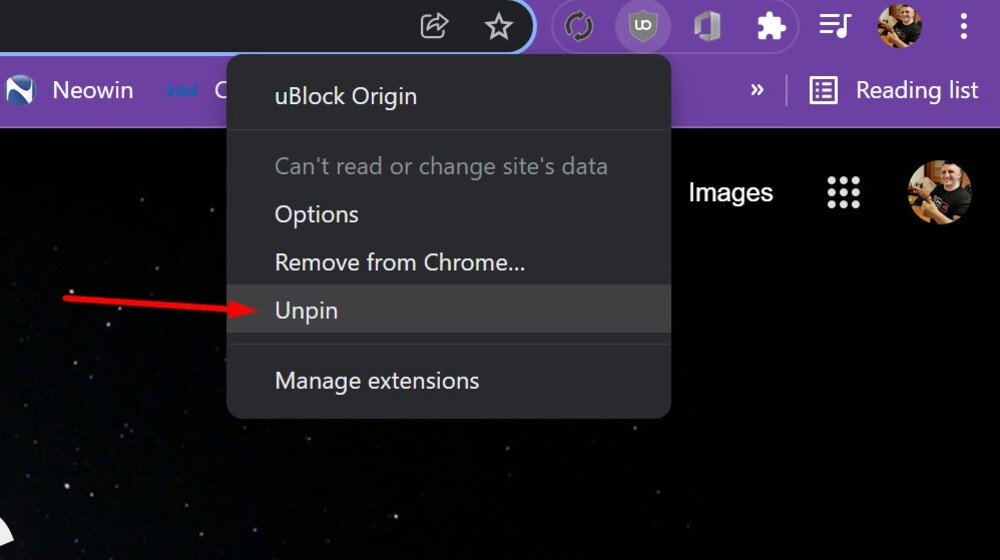
Kako ukloniti proširenja u pregledniku Google Chrome
Kada prestanete koristiti proširenje i ne planirate ga više koristiti, možete onemogućiti nepotrebna. Iako je bolje trajno ga ukloniti iz našeg preglednika kako bismo izbjegli probleme s drugim programima koji bi mogli biti u sukobu s nepotrebnim proširenjem.
Postoji jednostavan način za uklanjanje nepotrebnog proširenja:
- Pronađite njegovu ikonu u gornjem desnom kutu, kliknite na nju desnom tipkom miša.
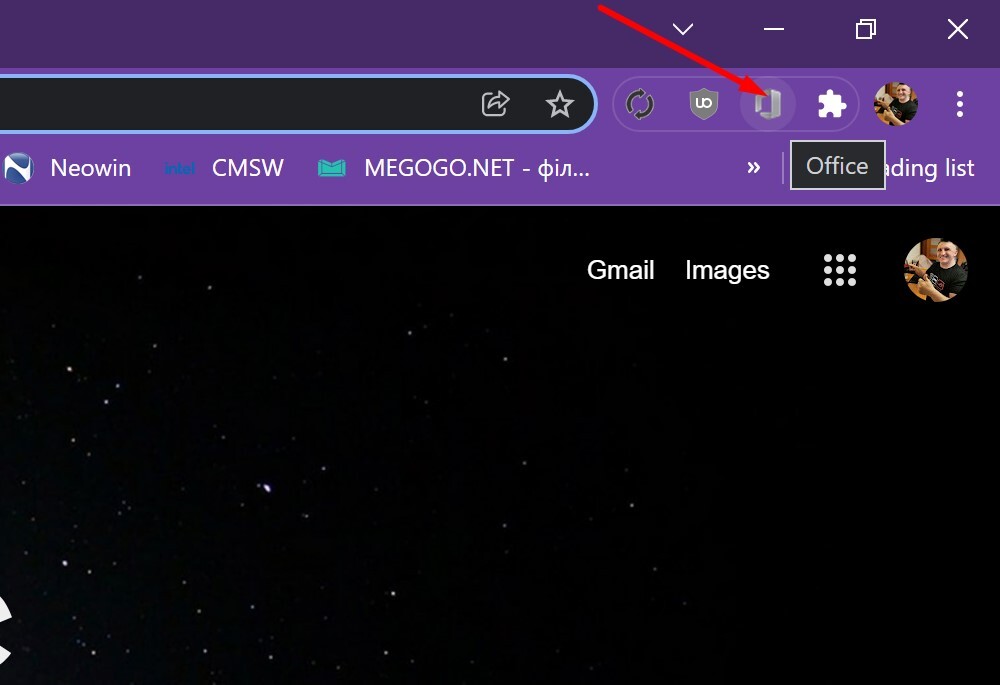
- Odaberite opciju s padajućeg izbornika Ukloni iz Chromea. Ekstenzija će biti odmah uklonjena.
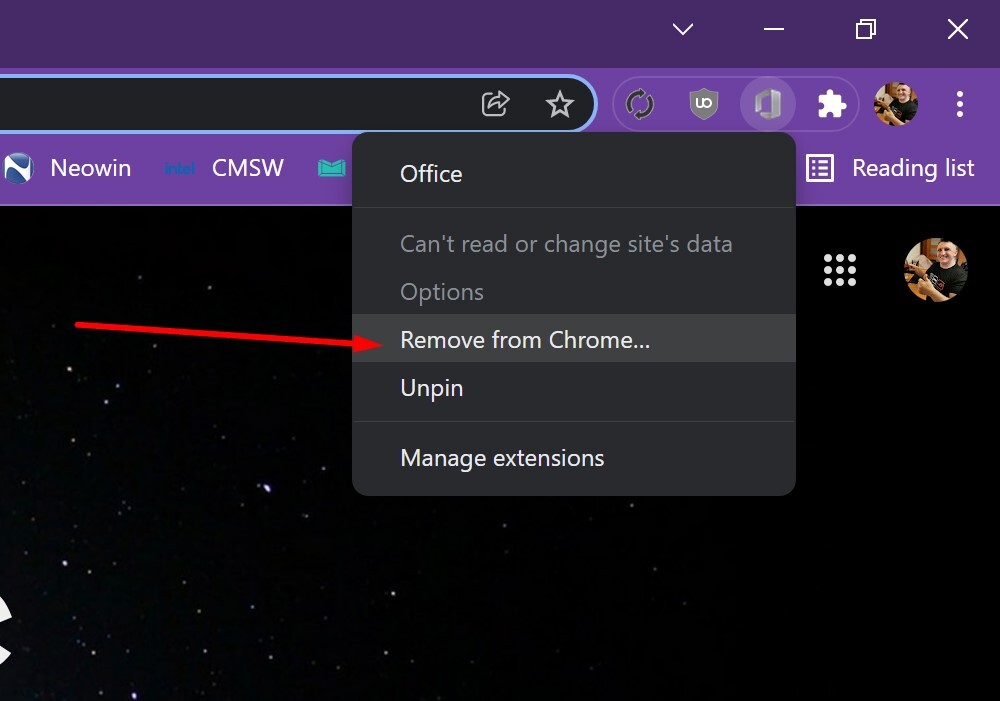
Ali ponekad korisnici imaju puno proširenja i nisu sva postavljena uz traku oznaka. U ovom slučaju:
- Kliknite na tri točkice u gornjem desnom kutu, idite na Dodatni alati, gdje nađete Ekspanzija.

- S popisa svih proširenja odaberite ono koje želite ukloniti i kliknite lijevim klikom na tu opciju Видалити.
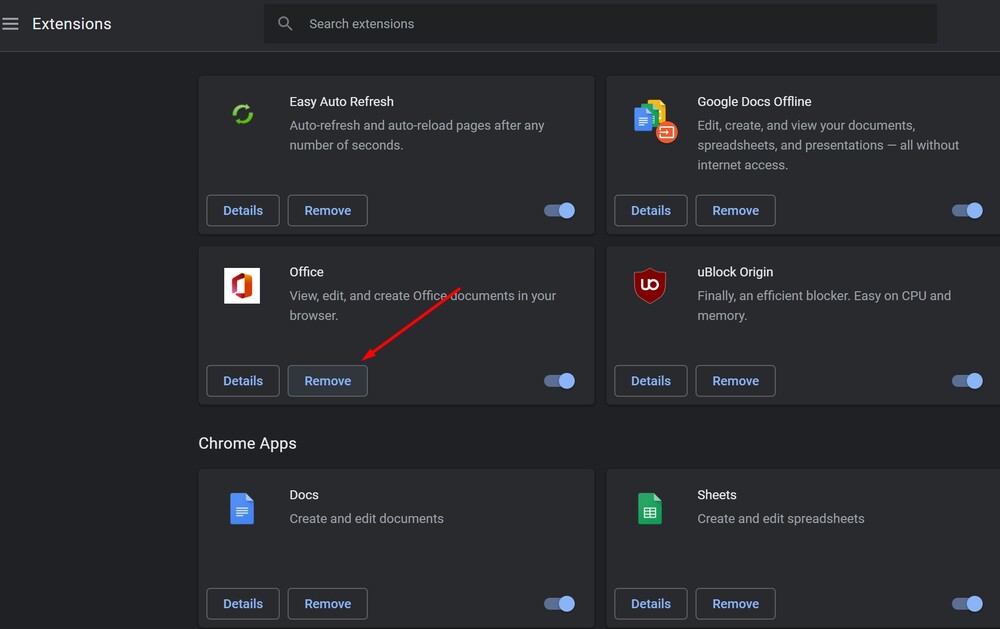 Morate potvrditi da želite ukloniti ovo proširenje. Bit će trenutno uklonjen iz vašeg preglednika.
Morate potvrditi da želite ukloniti ovo proširenje. Bit će trenutno uklonjen iz vašeg preglednika.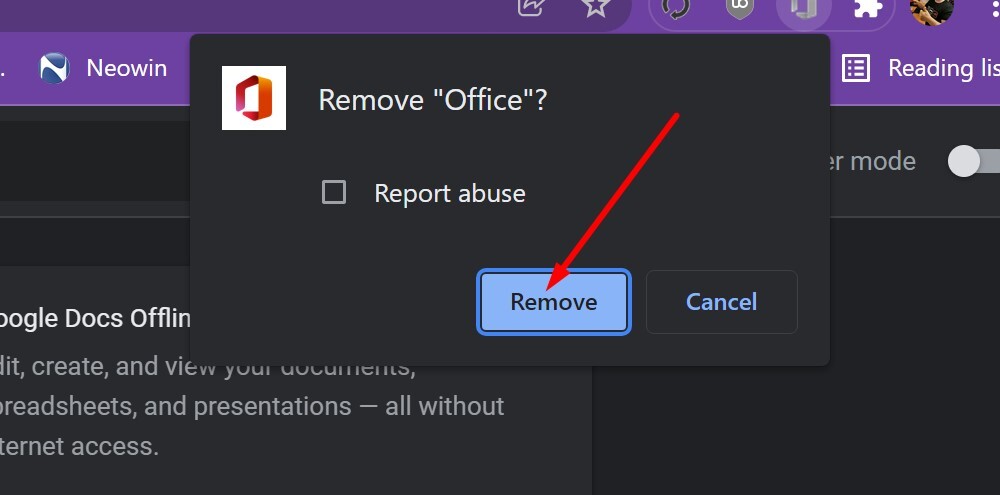
Kako upravljati proširenjima u pregledniku Google Chrome
Ako je broj proširenja koja ste instalirali u svoj preglednik jako velik, možda je vrijeme da počnete čistiti ili deaktivirati ona koja vam ne trebaju. Također će pomoći staviti sva proširenja koja koristimo na kraj adresne trake. Tada ne morate kliknuti padajuću strelicu da biste pristupili svim instaliranim proširenjima.
Za ovo:
- Kliknite na već poznate tri točkice u gornjem desnom kutu, in Dodatne postavke mi otvaramo Ekspanzija.

- Chrome će otvoriti novu karticu sa svim omogućenim proširenjima. Ispred svakog je mali prekidač za aktiviranje ili deaktiviranje njegovog rada, koji se mora pomaknuti da bi se aktivirao ili deaktivirao rad proširenja.
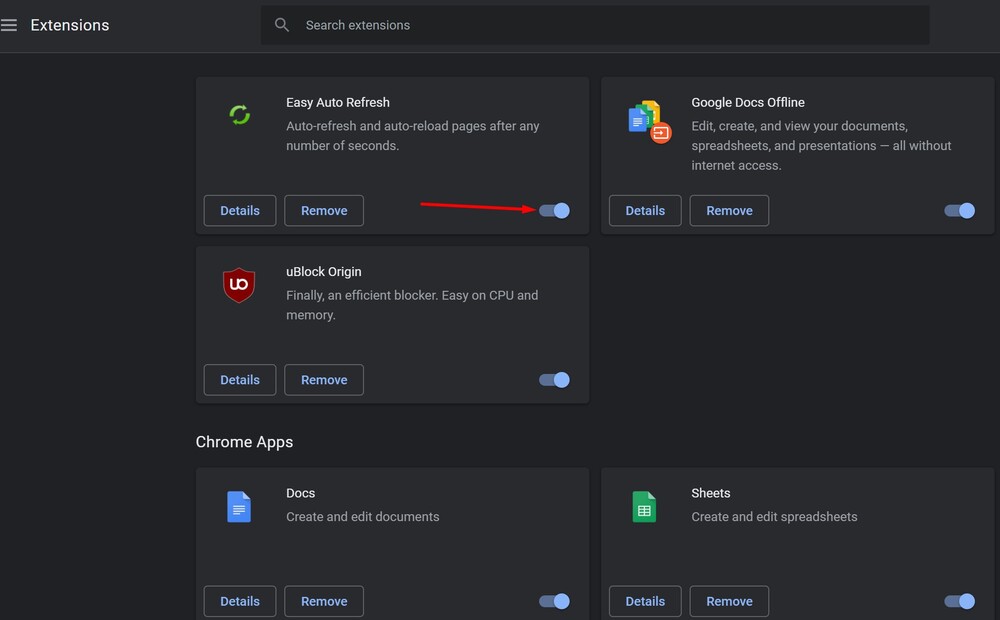
Kako popraviti Google Chrome proširenje koje je prestalo raditi
Proširenja, kao i svaka aplikacija, mogu prestati raditi u nekom trenutku - bilo zbog sukoba s drugim proširenjima ili iz drugih, nepoznatih razloga. Google Chrome nam omogućuje da popravimo proširenje prije deinstaliranja i ponovnog instaliranja.
Za ovo vam je potrebno:
- Kliknite na tri točkice u gornjem desnom kutu preglednika.
- Odaberite u izborniku Dodatni alati i Ekspanzija.
- Zatim idite na proširenje koje radi s pogreškom i kliknite opciju popraviti.
Pročitajte također:


